1、在插入选项卡中点击图片,选择其中的本地图片,插入一张合适的背景图片。

2、选中背景图片,鼠标拖动调整其大小,使其铺满整个页面。

3、在插入选项卡中点击形状,选择其中的矩形,在页面上绘制出形状。
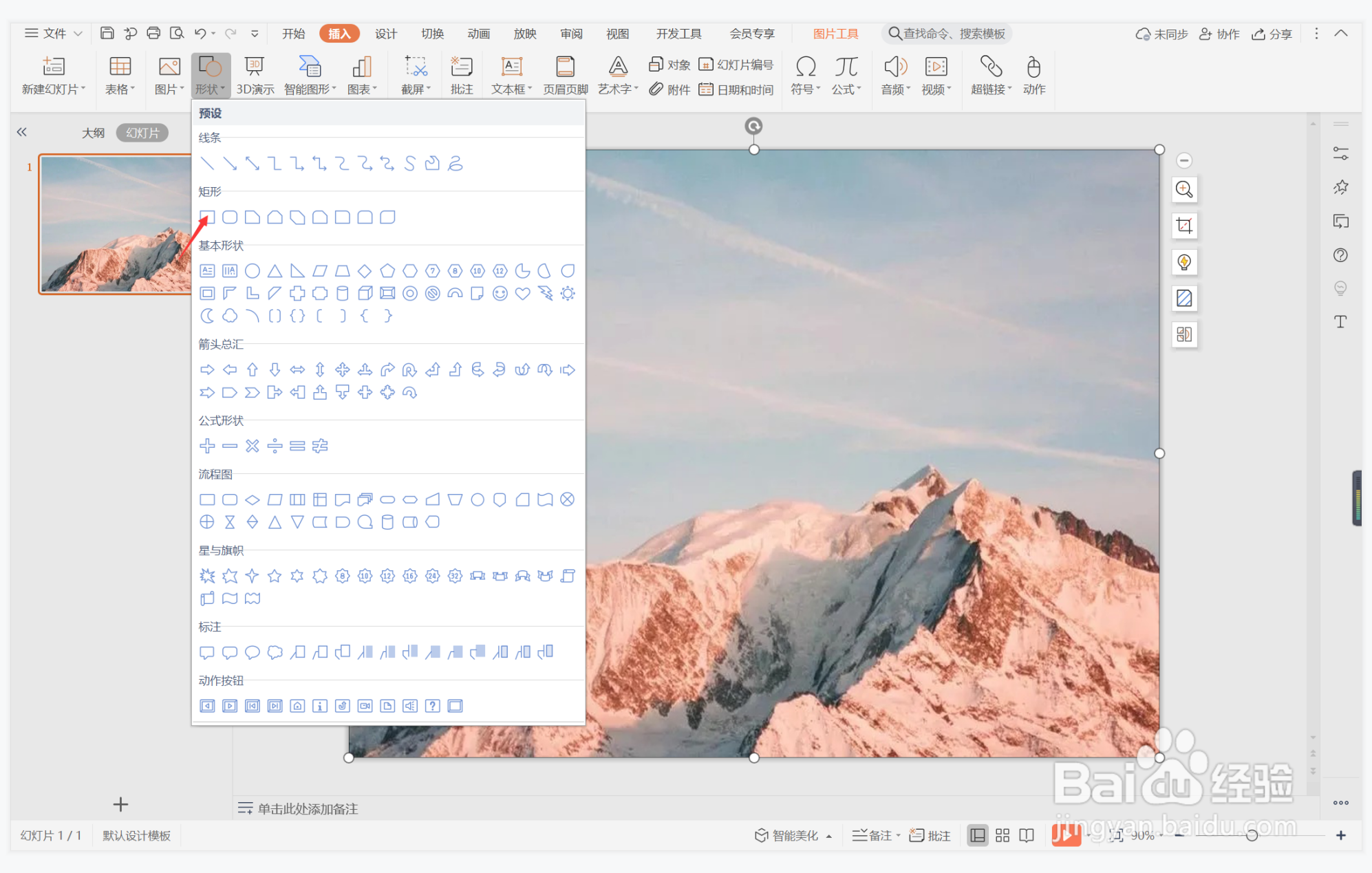
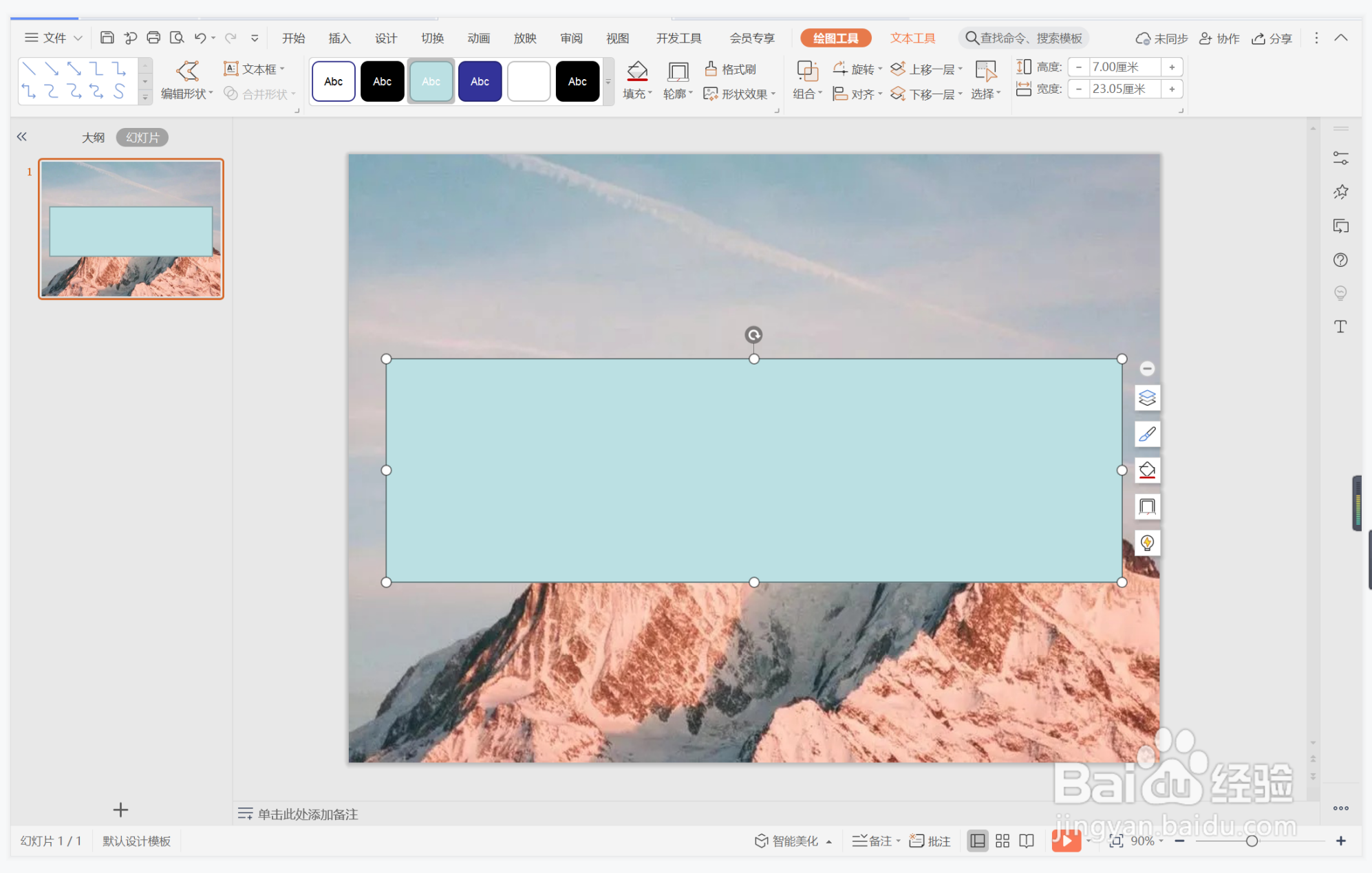
4、选中矩形,颜色填充为白色,设置为无边框,并调整合适的透明度。
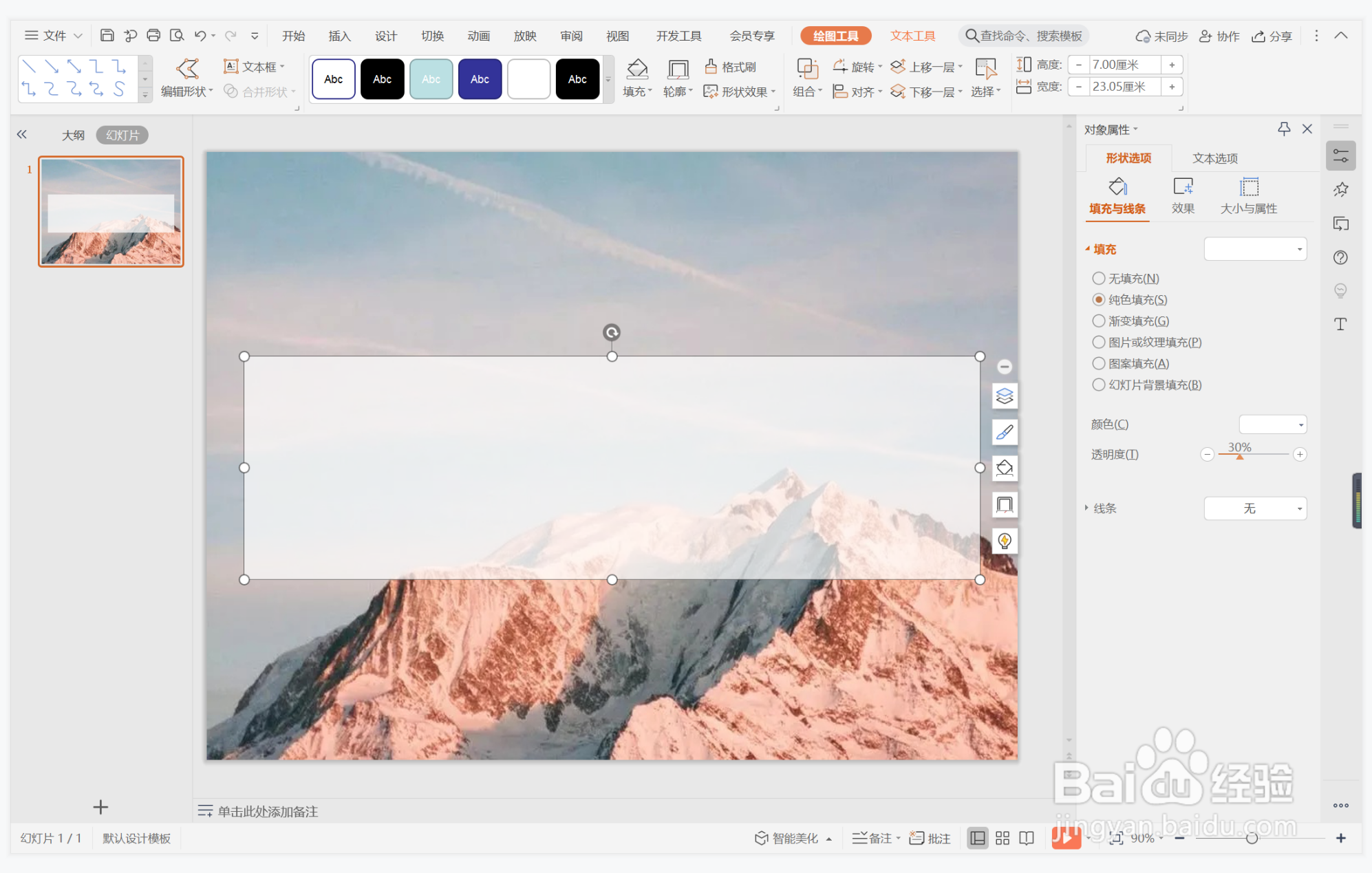
5、接着再插入一个等腰三角形,放置在矩形中,效果如图所示。

6、选中等腰三角形,颜色填充为蓝色,设置为无边框。

7、在三角形上方输入封面的标题,这样和风细雨型封面就制作完成了。

1、在插入选项卡中点击图片,选择其中的本地图片,插入一张合适的背景图片。

2、选中背景图片,鼠标拖动调整其大小,使其铺满整个页面。

3、在插入选项卡中点击形状,选择其中的矩形,在页面上绘制出形状。
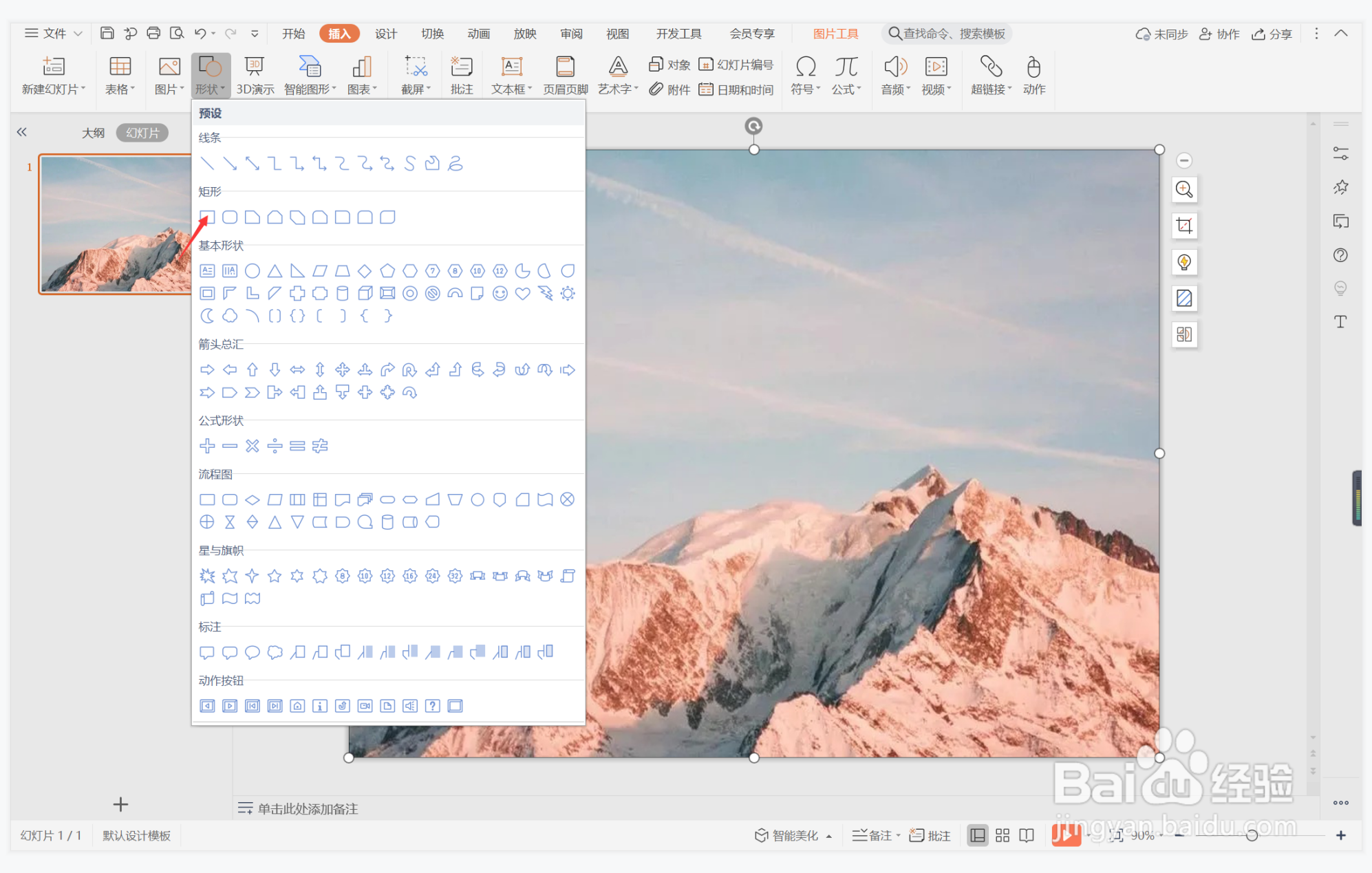
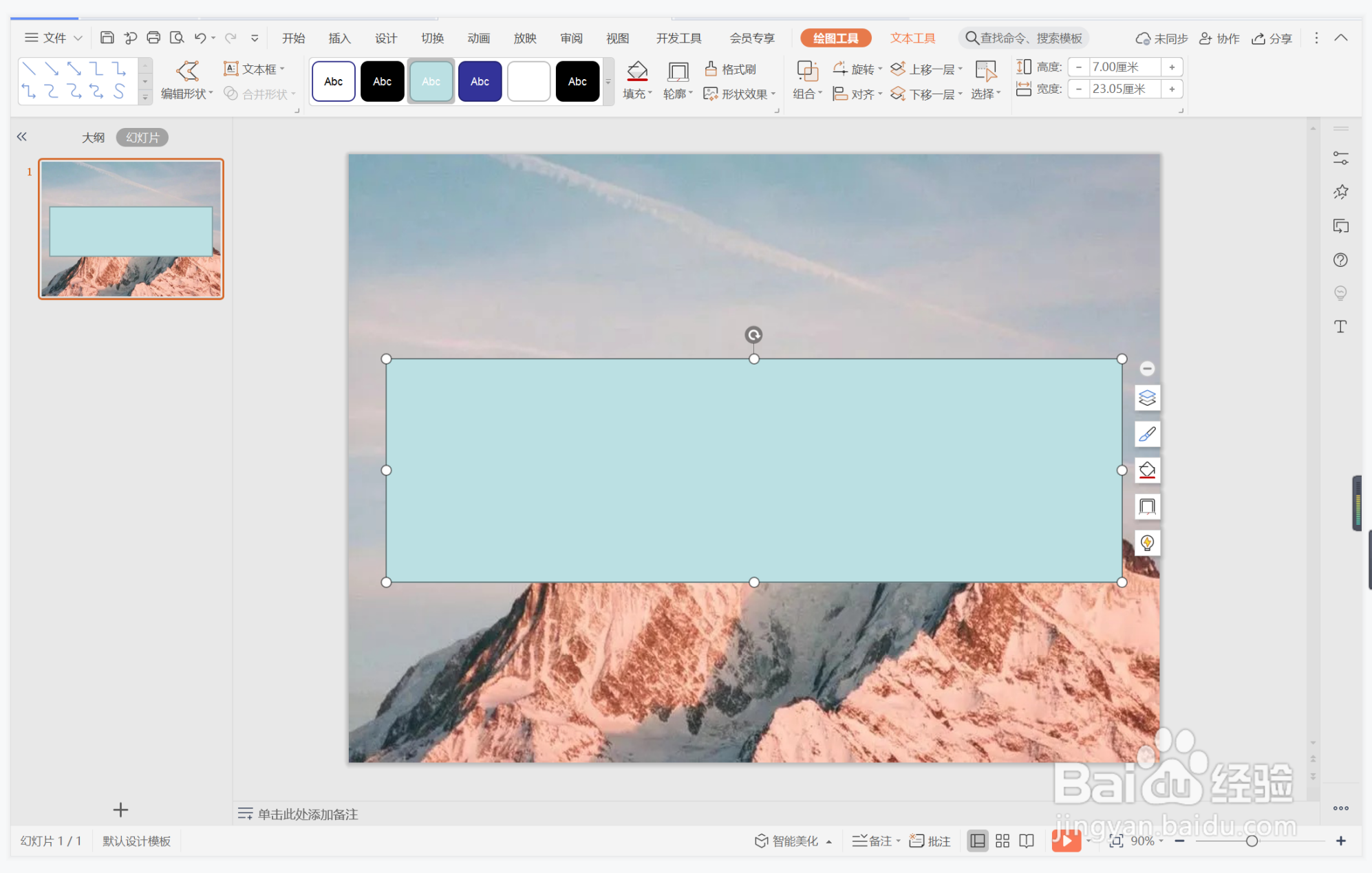
4、选中矩形,颜色填充为白色,设置为无边框,并调整合适的透明度。
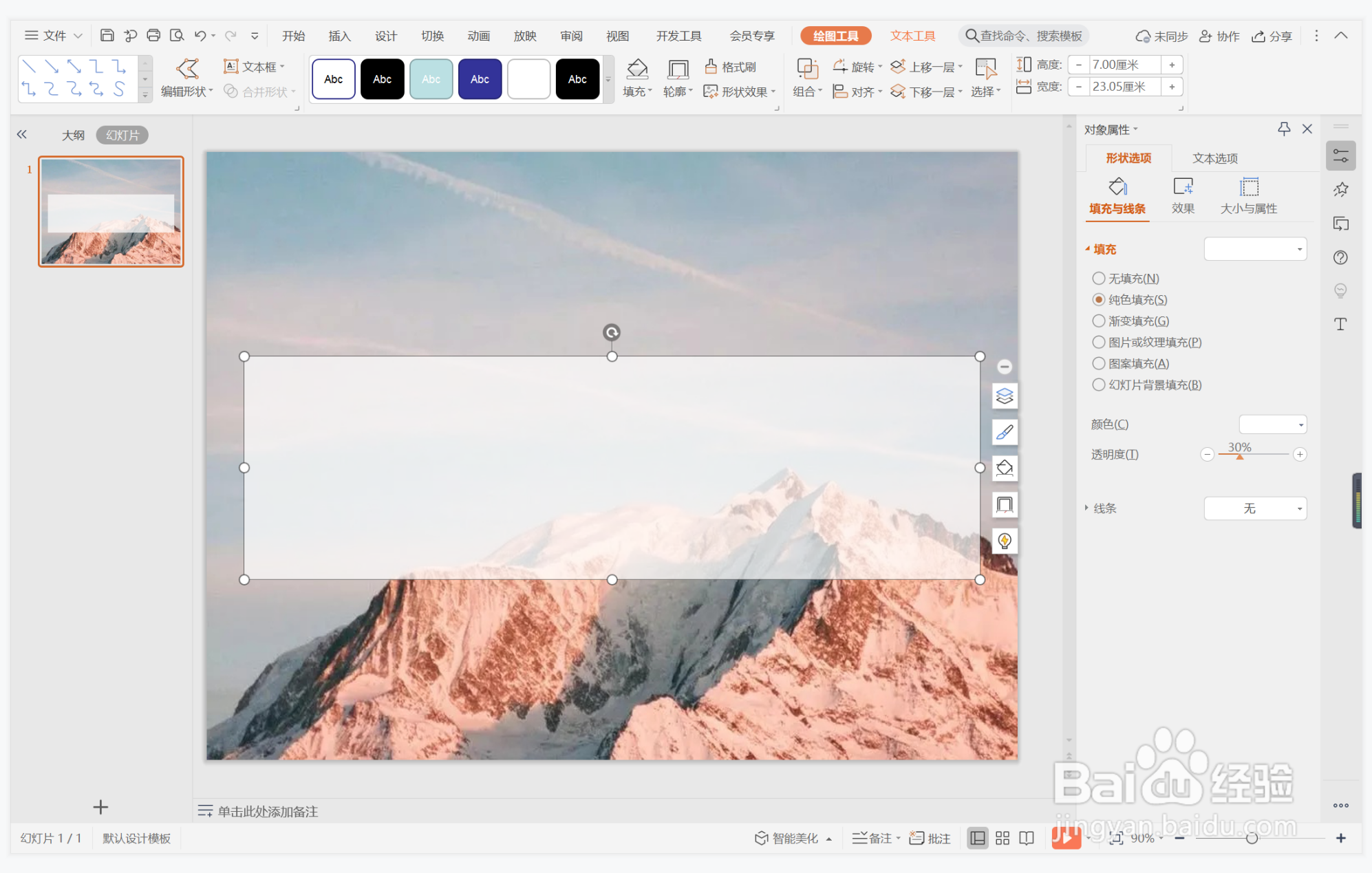
5、接着再插入一个等腰三角形,放置在矩形中,效果如图所示。

6、选中等腰三角形,颜色填充为蓝色,设置为无边框。

7、在三角形上方输入封面的标题,这样和风细雨型封面就制作完成了。
